Comment activer "Mix stéréo" dans Windows et enregistrer de l'audio à partir de votre PC

Avez-vous déjà besoin d'enregistrer quelque chose sur votre ordinateur exactement comme il sort de vos haut-parleurs? L'activation de "Stereo Mix" vous permettra de faire exactement cela, et voici comment le faire.
De nos jours, la plupart des cartes son ont la capacité d'enregistrer tout ce qui est en train d'être produit. Le seul raccrochage est l'accès à ce canal d'enregistrement, ce qui peut être fait assez facilement
Activer Stereo Mix
Descendre à l'icône audio de la barre d'état système, cliquer dessus avec le bouton droit de la souris et sélectionner "Recording Devices" pour ouvrir le volet des paramètres approprié.
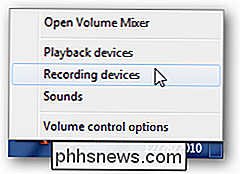
Dans le volet, cliquez avec le bouton droit sur une zone vide et vérifiez que les options "Afficher les périphériques désactivés" et "Afficher les périphériques déconnectés" sont cochées. Vous devriez voir apparaître une option "Stereo Mix"
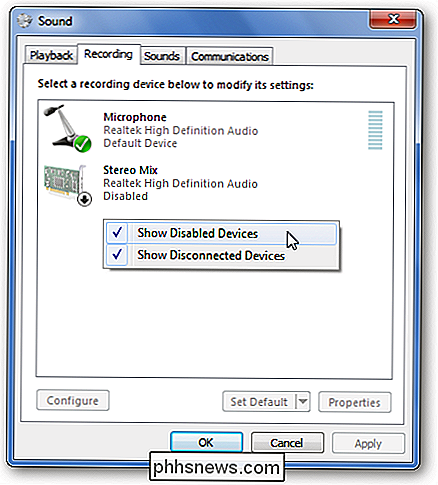
Faites un clic droit sur "Stereo Mix" et cliquez sur "Enable" pour pouvoir l'utiliser.
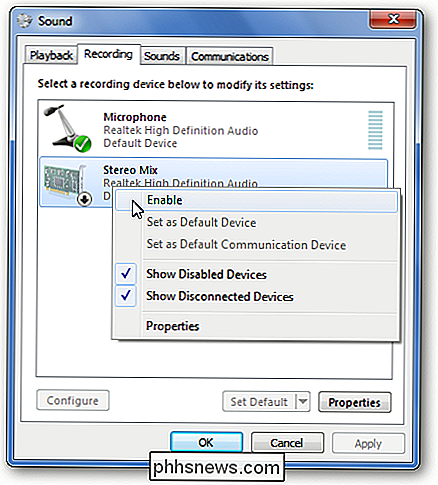
Je ne le vois toujours pas ...
Dans certains cas, vos pilotes de chipset audio n'aident pas votre cause. Très probablement, c'est parce qu'ils sont dépassés. Dans d'autres cas, cependant, c'est parce que les nouveaux pilotes Windows pour votre chipset ne supportent pas cette fonctionnalité. C'était le cas sur mon Asus Eee PC (un 1000HE), mais j'ai contourné le problème en téléchargeant et en installant les anciens pilotes Windows XP / Vista pour mon chipset audio. Comme toujours, avant de changer vos pilotes, assurez-vous de créer un point de restauration système au cas où les choses ne se passeraient pas comme prévu.
Comment l'utiliser?
Avec "Stereo Mix" activé, vous pouvez ouvrir votre favori programme d'enregistrement et sélectionnez-le au lieu de votre microphone avant d'enregistrer. Si vous ne voyez pas l'option, ou si votre programme ne vous permet pas de changer de périphérique d'enregistrement, vous pouvez désactiver ou débrancher votre microphone et faire de "Stereo Mix" le périphérique d'enregistrement par défaut.
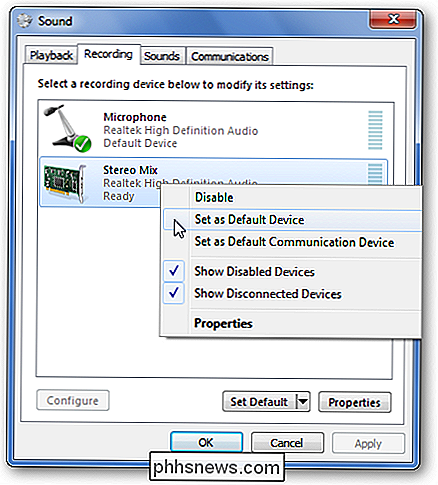
Cela fonctionne bien pour lorsque vous souhaitez capturer de l'audio pour une session de partage d'écran ou enregistrer de l'audio à partir de sources de diffusion en continu, telles que des diffusions Web en direct, qui ne vous permettent pas nécessairement de télécharger du contenu immédiatement. Pour ce faire, vous ouvrez votre application d'enregistrement audio de choix (comme Audacity), et trouvez l'option pour l'entrée microphone. Sélectionnez Stereo Mix comme entrée (si ce n'est déjà fait), assurez-vous que les autres périphériques d'enregistrement sont désactivés ou désactivés, puis cliquez sur record.
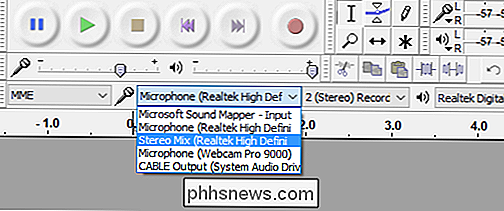
Consultez notre article intitulé How-To Geek Guide on Audio Editing: Les bases, pour apprendre à utiliser Audacity.

Windows 10 est censé se mettre automatiquement à jour. Mais il pourrait prendre des semaines ou plus pour une mise à jour importante comme la mise à jour anniversaire pour atteindre votre PC. Vous avez récemment effectué une mise à niveau vers Windows 10 ou la mise à jour de novembre RELATED: Comment libérer plus de 10 Go d'espace disque après l'installation de Windows 10's Anniversary Update Si vous venez de mettre à jour votre PC vers Windows 10 ou de passer de la version initiale de Windows 10 à la mise à jour de Windows 10 de novembre, vous ne pourrez pas passer à la mise à jour anniversaire pendant 30 jours.

Comment trouver votre dossier Minecraft sauvegardé sur n'importe quel système d'exploitation
Nous étions en train de configurer un nouveau serveur Minecraft au siège de HTG pour jouer au jeu de mode de survie Captive Minecraft (qui utilise la vanille Minecraft, mods requis), lorsque nous avons réalisé que nous n'avions pas d'article sur la façon de trouver votre dossier de parties sauvegardées.



